作業を効率化するうえで、ショートカットキーは欠かせません。
しかし、ショートカットキーをいちいちネット検索していたのでは、逆に非効率です。
かといって、ツールをマルチに利用していると、ショートカットキーを丸暗記することも困難でしょう。
そんなときに役立つのが「ショートカットキー一覧を表示するコマンド」です。
逆にこれさえ覚えてしまえば、どんなツールでも効率的に作業を行うことができます。
今回、ビジネスマンがよく利用するツールの「ショートカット一覧検索コマンド」をご紹介します。
この機能を利用し、日々の作業を効率化しましょう。
Contents
G-Mail

「Shift」+「 / 」
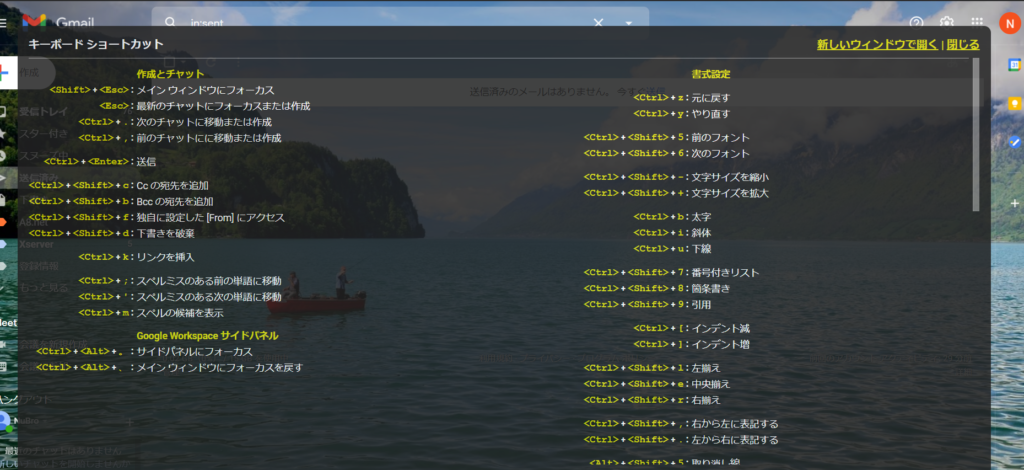
今のご時世、GMailを使用しない企業はいないのではないでしょうか。
一日の大半をメール処理に追われる人もいるはず。
そんな人は、ぜひショートカットキーで効率化しましょう。
そうすると、メールのアーカイブも「e」でできたり、何かと便利です。
注意すべき点は、タイプミスで予期せぬコマンドを押してしまうことです。
それを防ぐために「メール削除コマンド」のような、押したら取り返しがつかないコマンドは覚えておいた方が良いでしょう。
GMailのショートカットキーを利用するには「ショートカットキーを有効化」するひつようがありますので、わからない方はこちらよりご確認ください。
Slack

「Ctrl」+「 / 」
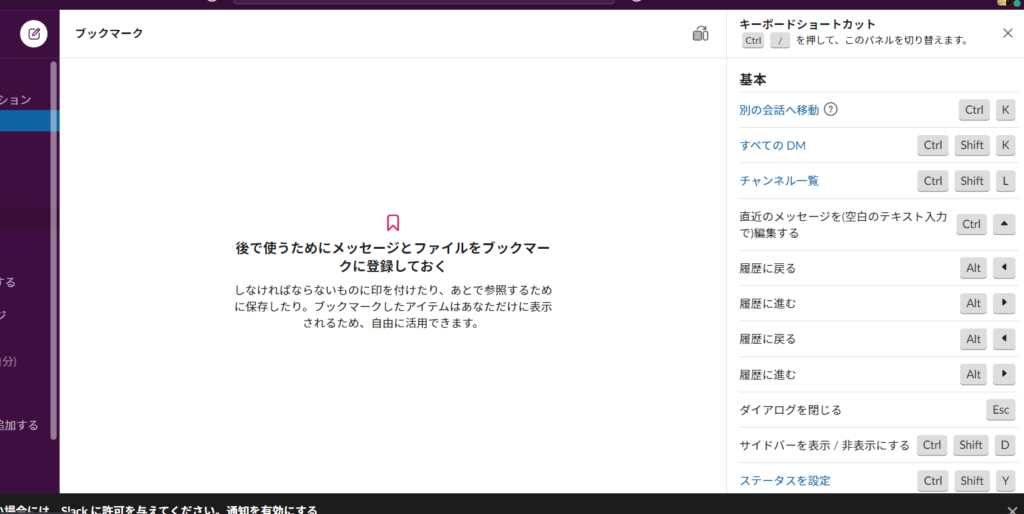
Slackは、画面右側に基本操作が表示されます。
同じコマンドをもう一度押すと、非表示にすることができます。
Chatwork

「Shft」+「 ? 」
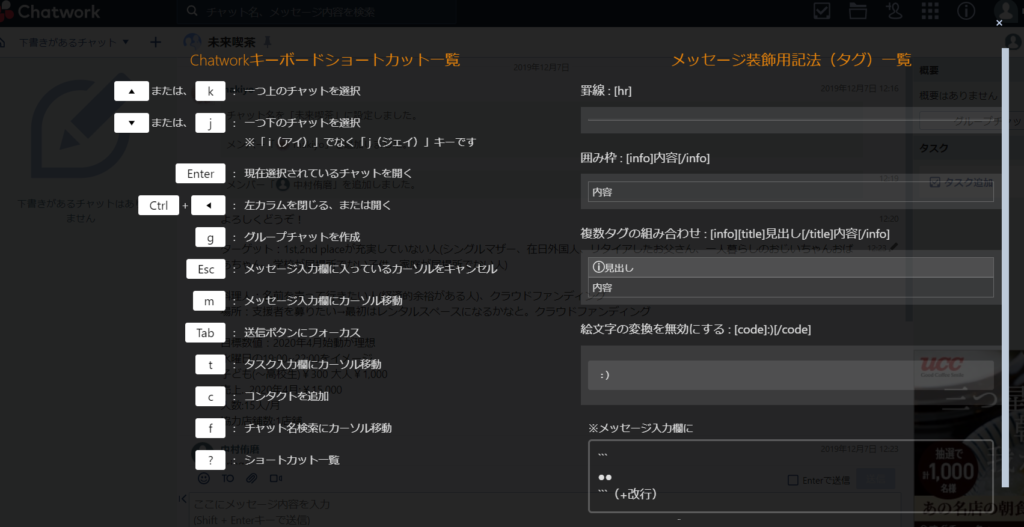
Chatworkは、メッセージを入力する箇所にカーソルがあると検索コマンドが使えないので注意してください。
おわりに
慣れないうちは検索する方が時間の無駄のように思いますが、反射的に扱えるようになると作業効率は大幅にアップします。
1か月くらい「マウスを使わない」という制約を設けてPCを触ってみてください。
1か月は非効率かもしれませんが、その後何十年のワークライフを考えれば、安いもののはずです。
